
米窗
- / 主题壁纸 / v2.5.18
米窗是一款功能强大的桌面工具,为用户带来各种各样的功能设置,满足需求,使用该软件的用户可以轻松的打开多个窗口,实现同时操作多个软件的步骤,还可以根据个人需求和手机情况合理的进行调整设置,无论是办公还是娱乐都可以为用户带来便利,软件的整体操作难度适中,适用的范围也非常的广泛,体验感还是很不错的。
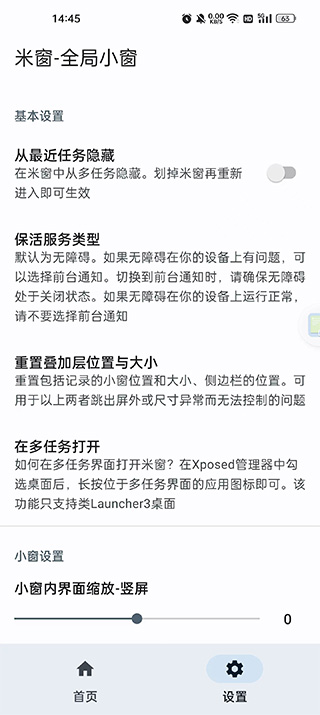
软件特色:
1、线上兼容一般的软件和游戏,窗口切换起来也是十分流畅的。
2、软件的实用性强而且设置很简单,但是需要root和xposed权限。
3、提供详细的使用教程,帮助新用户快速掌握软件的使用方法。
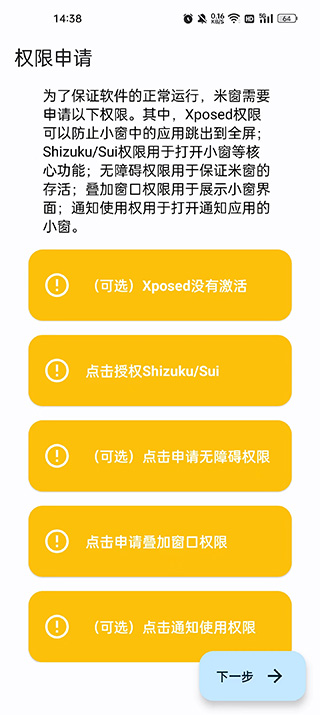
软件亮点:
1、带给用户个性化服务体验,完全按照个人操作习惯进行设置。
2、线上可以快速打开多个窗口,让你使用各种软件可以更便捷。
3、能够快速访问多种不同的应用程序,彼此的数据不干扰对方。
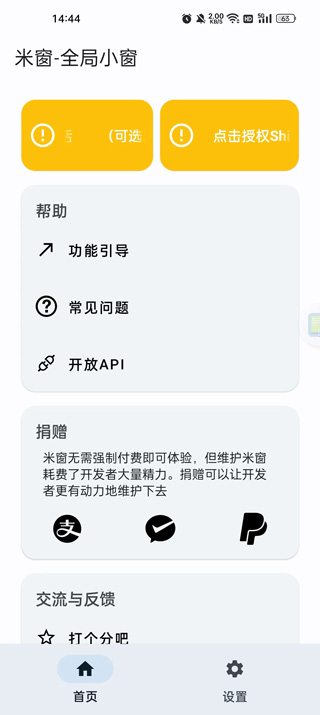
软件优势:
1、采用先进的技术运行,不占用过多的资源,保证手机流畅性。
2、操作系统比较完善,用户能随时随地进行优化和调整设置。
3、可以自己拖动小窗口,看哪个窗口想大点,哪个又想小一点。
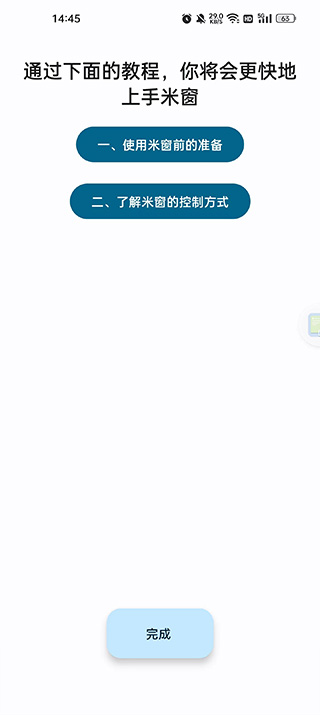
米窗软件Shizuku/Sui开启方法:
1、打开手机开发者模式(设置,关于本机,连续点7下ZUI或Legion OS版本,然后返回,通用设置,开发者选项);
2、找到并打开“无线调试”和“停用adb授权超时功能”;
3、打开shizuku点击配对,然后打开ZUI分屏(状态栏下拉面板里边有分屏,或者进入应用历史界面下拉开启分屏),分屏一半是Shizuku,另一半是设置的开发者选项,点击开发者选项中的无线调试;
4、在无线调试中点“使用配对码配对”,这时会看到一串数字,将这串数字输入到Shizuku的输入框中,点OK确定,点击启用即启动Shizuku软件;
5、打开“米窗”app,开启sui模式即可。
米窗软件常见问题:
1、米窗打开部分界面时一闪而过,从此侧边栏、悬浮窗再也打不开了
如果你使用的是前台保活模式,并且打开的界面如果包含系统设置、授权界面、部分设备的分身选择等重要的系统界面,就会出现上述问题。
解决方案:使用无障碍保活。
2、米窗点击某个界面后全屏
尝试使用Xposed勾选系统框架并重启,Android12+可以尝试勾选米窗中“使用Shizuku/Sui阻止应用跳出小窗到全屏”选项。
3、无法通过米窗打开小窗/卡在引导/打开小窗闪退
产生该问题的原因可能是系统中设置过Vulkan。具体请见引导界面文字描述
4、打开小窗后,应用界面不能填满小窗,表现为类似Windows窗口
前往系统设置-开发者选项,关闭“强制使用桌面模式”
5、米窗掉后台
一些定制ROM可能产生该问题,建议为米窗加锁。米窗使用无障碍或前台服务保活,如果这两个服务都被杀掉的话,请考虑是否是系统问题?或尝试切换保活方式
6、界面缩放过大/过小
米窗支持单独对横屏/竖屏界面缩放调整,请分别调整
7、屏幕旋转后界面显示异常
某些低性能设备上可能产生该问题,如果出现该问题,可以尝试关闭米窗设置中"在屏幕旋转时修改小窗缩放比例"选项
软件简评:
米窗软件能够适用于各种使用场景,用户可以随时随地体验多窗口设置的操作,能够按照个人喜好和需求进行调整设置,满足不同用户的操作需求,软件实用性强并且设置起来很简单,就算是新手也可以轻松的进行操作,有需要的朋友欢迎在本站下载体验。
更新日志:
v2.5.18版本
1、修复 开启记录位置选项后触控错位的问题。
- 应用大小3.10M
- 系统要求需要支持安卓系统5.2以上
- 是否收费免费(应用内购买项目)
- 语言中文
- 包名com.sunshine.freeform
- MD5fd2c6bacd656a0d9f22eeb2bb1020dec
- 权限说明点击查看
- 隐私说明点击查看
6.7分
891人评价
- 575%
- 416%
- 35%
- 21%
- 13%
-
 查看
查看cpp漫展购票
生活休闲 / 29.47M 2025-04-05更新 -
 查看
查看雅迪智行
生活休闲 / 125.49M 2025-04-05更新 -
 查看
查看小书阁纯净版
生活休闲 / 75.03M 2025-04-04更新 -
 查看
查看tt变声器
生活休闲 / 86.10M 2025-04-04更新 -
 查看
查看书路小说网
生活休闲 / 11.35M 2025-04-03更新 -
 查看
查看iktv终身免费版
生活休闲 / 86.06M 2025-04-02更新 -
 查看
查看悦读免费小说老版
生活休闲 / 7.32M 2025-04-01更新 -
 查看
查看地铁跑酷地图切换器2.37.0
生活休闲 / 0.00M 2025-03-30更新 -
 查看
查看飞卢小说免费版
生活休闲 / 65.55M 2025-03-30更新 -
 查看
查看tiktok海外国际版
生活休闲 / 282.79M 2025-03-30更新

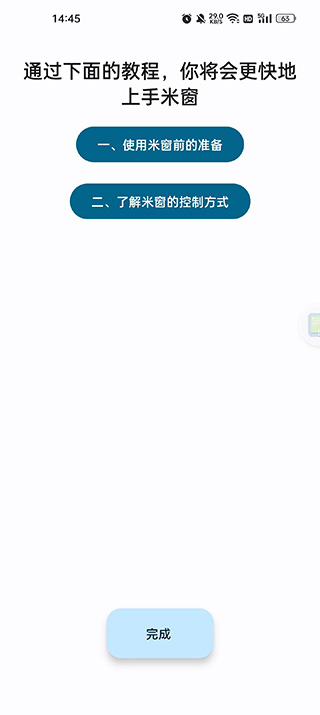
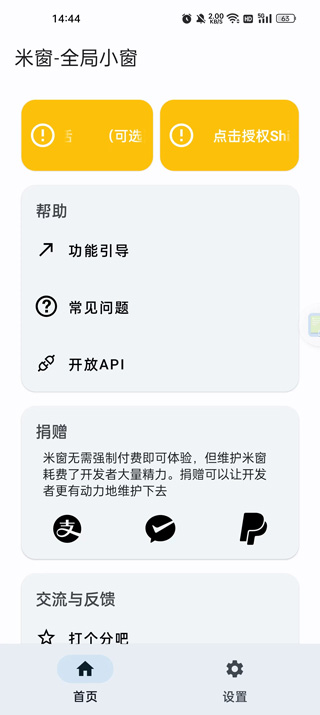
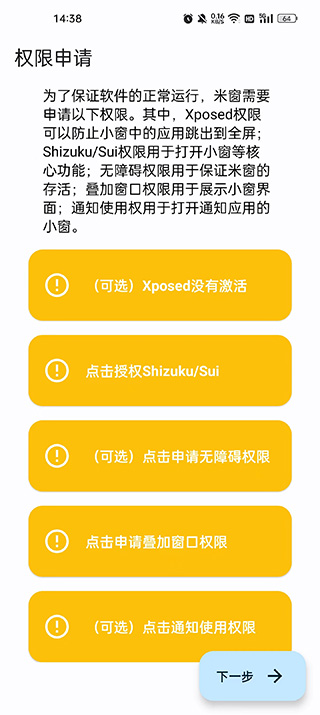
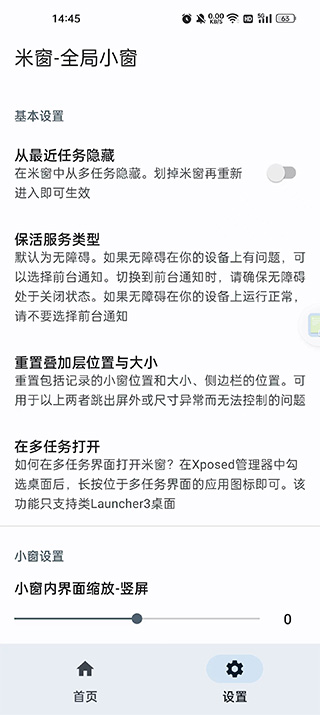





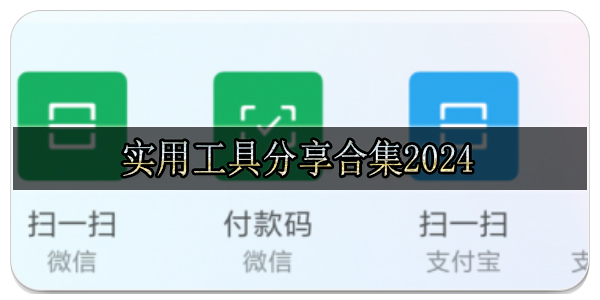


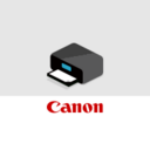
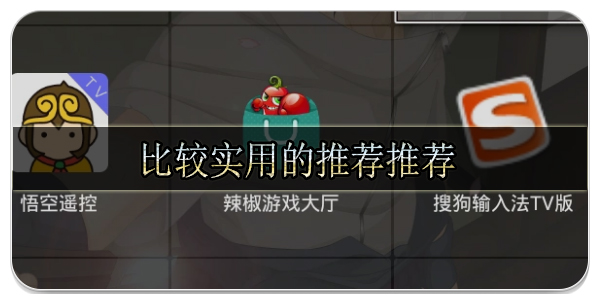
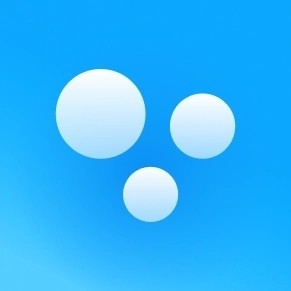




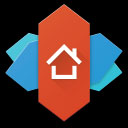


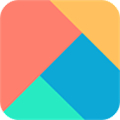







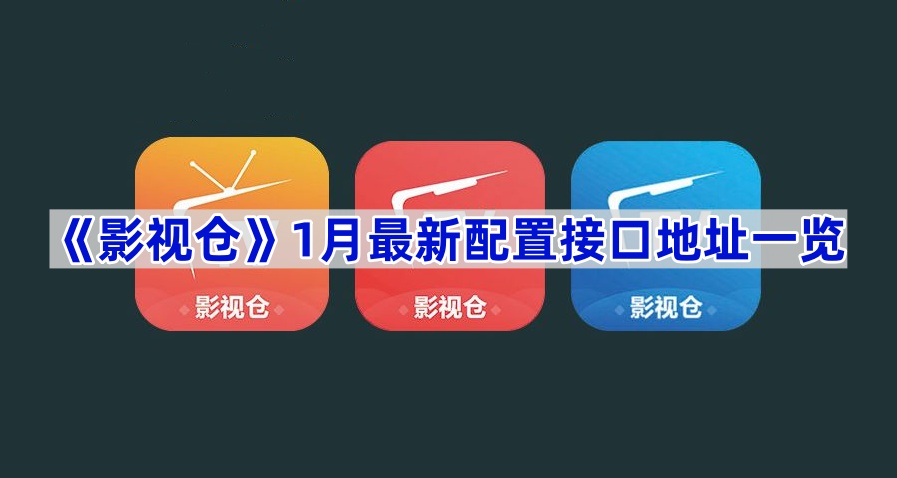

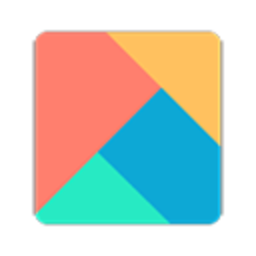
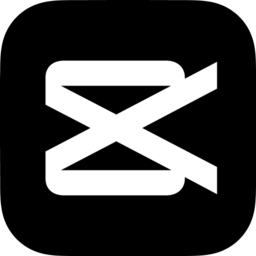
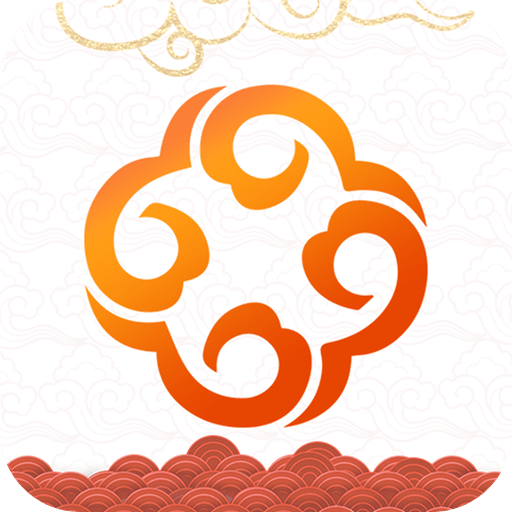


 全语通助手
全语通助手  壁纸精灵
壁纸精灵  电信营业厅
电信营业厅  微信32位版本客户端
微信32位版本客户端  支小宝
支小宝  网易cc直播
网易cc直播